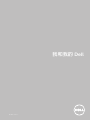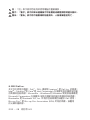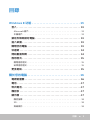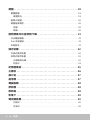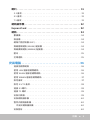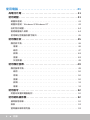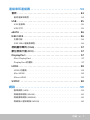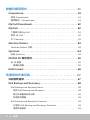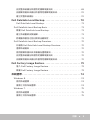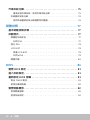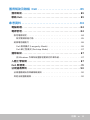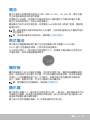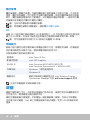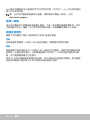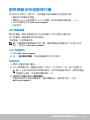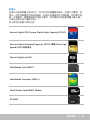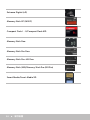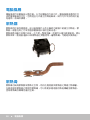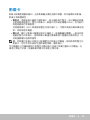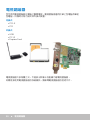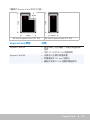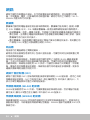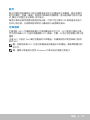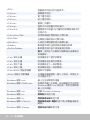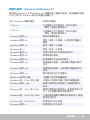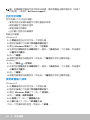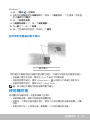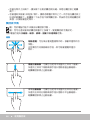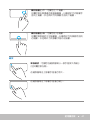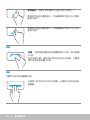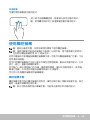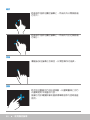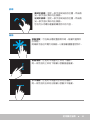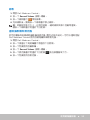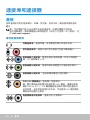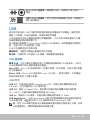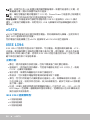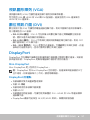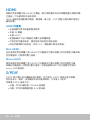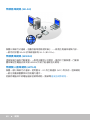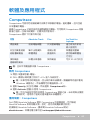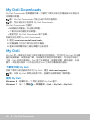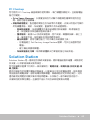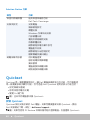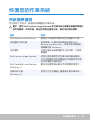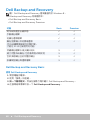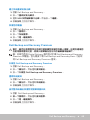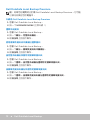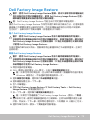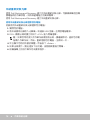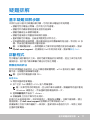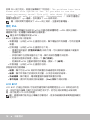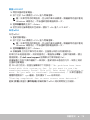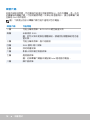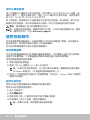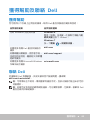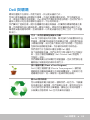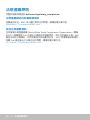我和我的 Dell
© 2013 Dell Inc.

註:「註」表示協助您能有效使用電腦的重要資訊。
警示:「警示」表示如果未遵循指示可能會造成硬體損壞或遺失資料。
警告:「警告」表示有可能會導致財產損失、人身傷害甚至死亡。
© 2013 Dell Inc.
本文件中使用的商標:Dell
™
、DELL 徽標和 Inspiron
™
是 DellInc. 的商標;
Intel
®
、Centrino
®
和 Core
™
是 Intel Corporation 在美國和其他國家或地區
的商標或註冊商標;Microsoft
®
、Windows
®
和 Windows 開始按鈕徽標是
Microsoft Corporation 在美國及/或其他國家或地區的商標或註冊商標;
Bluetooth
®
是 Bluetooth SIG, Inc. 所有的註冊商標且授權於 Dell 使用;
Blu-ray Disc
™
是 Blu-ray Disc Association(BDA) 所有的商標,授權用
於光碟及播放器。
2013 – 08 修訂版 A01

目錄 3
目錄
Windows 8 功能 ................................13
登入 ................................................. 13
Microsoft 帳戶 . . . . . . . . . . . . . . . . . . . . . . . . . . . . . . . . . 13
本機帳戶
. . . . . . . . . . . . . . . . . . . . . . . . . . . . . . . . . . . . 13
鎖定及解除鎖定電腦 ................................... 13
進入桌面
............................................. 13
關閉您的電腦
......................................... 13
快速鍵
............................................... 14
開始畫面和磚
......................................... 14
應用程式
............................................. 15
關閉應用程式 . . . . . . . . . . . . . . . . . . . . . . . . . . . . . . . . . . 15
貼齊應用程式
. . . . . . . . . . . . . . . . . . . . . . . . . . . . . . . . . . 15
更多資訊 ............................................. 15
關於您的電腦 . . . . . . . . . . . . . . . . . . . . . . . . . . . . . . . . . . . 16
電源變壓器 ........................................... 16
電池
..................................................17
幣式電池
..............................................17
觸控板
................................................17
顯示器
................................................17
觸控螢幕 . . . . . . . . . . . . . . . . . . . . . . . . . . . . . . . . . . . . 18
3D
. . . . . . . . . . . . . . . . . . . . . . . . . . . . . . . . . . . . . . . . 18
無線顯示
. . . . . . . . . . . . . . . . . . . . . . . . . . . . . . . . . . . . 18

4 目錄
鍵盤 ................................................. 18
實體鍵盤 . . . . . . . . . . . . . . . . . . . . . . . . . . . . . . . . . . . . 19
鍵盤背光
. . . . . . . . . . . . . . . . . . . . . . . . . . . . . . . . . . . 19
螢幕小鍵盤
. . . . . . . . . . . . . . . . . . . . . . . . . . . . . . . . . . . 20
鍵盤連接類型
. . . . . . . . . . . . . . . . . . . . . . . . . . . . . . . . . . 20
有線
. . . . . . . . . . . . . . . . . . . . . . . . . . . . . . . . . . . . . . 20
無線
. . . . . . . . . . . . . . . . . . . . . . . . . . . . . . . . . . . . . . 20
服務標籤及快速服務代碼 ............................... 21
找出電腦標籤 . . . . . . . . . . . . . . . . . . . . . . . . . . . . . . . . . . 21
Dell 支援網站
. . . . . . . . . . . . . . . . . . . . . . . . . . . . . . . . . . 21
系統設定
. . . . . . . . . . . . . . . . . . . . . . . . . . . . . . . . . . . . 21
儲存裝置 ............................................. 22
內接式儲存裝置 . . . . . . . . . . . . . . . . . . . . . . . . . . . . . . . . 22
卸除式儲存裝置
. . . . . . . . . . . . . . . . . . . . . . . . . . . . . . . . 22
光碟機與光碟
. . . . . . . . . . . . . . . . . . . . . . . . . . . . . . . . 22
記憶卡
. . . . . . . . . . . . . . . . . . . . . . . . . . . . . . . . . . . . 23
記憶體模組 ........................................... 25
主機板
............................................... 26
晶片組
............................................... 27
處理器
............................................... 27
電腦風扇
............................................. 28
散熱器
............................................... 28
散熱膏
............................................... 28
影像卡
............................................... 29
電視調諧器
...........................................30
內接式 . . . . . . . . . . . . . . . . . . . . . . . . . . . . . . . . . . . . 30
外接式
. . . . . . . . . . . . . . . . . . . . . . . . . . . . . . . . . . . . 30

目錄 5
喇叭 ................................................. 31
2.1 音效 . . . . . . . . . . . . . . . . . . . . . . . . . . . . . . . . . . . . . 31
5.1 音效
. . . . . . . . . . . . . . . . . . . . . . . . . . . . . . . . . . . . . 31
7.1 音效
. . . . . . . . . . . . . . . . . . . . . . . . . . . . . . . . . . . . . 31
網路攝影機 ........................................... 32
ExpressCard . . . . . . . . . . . . . . . . . . . . . . . . . . . . . . . . . . . . . . . . . 32
網路
.................................................34
數據機 . . . . . . . . . . . . . . . . . . . . . . . . . . . . . . . . . . . . . . 34
路由器
. . . . . . . . . . . . . . . . . . . . . . . . . . . . . . . . . . . . . . 34
網路介面控制器 (NIC)
. . . . . . . . . . . . . . . . . . . . . . . . . . . . . 34
無線區域網路 (WLAN) 配接器
. . . . . . . . . . . . . . . . . . . . . . . . 34
無線廣域網路 (WWAN) 配接器
. . . . . . . . . . . . . . . . . . . . . . . . 34
藍牙
. . . . . . . . . . . . . . . . . . . . . . . . . . . . . . . . . . . . . . . 35
近場通訊
. . . . . . . . . . . . . . . . . . . . . . . . . . . . . . . . . . . . 35
安裝電腦 . . . . . . . . . . . . . . . . . . . . . . . . . . . . . . . . . . . . . . . 36
連接至網際網路 . . . . . . . . . . . . . . . . . . . . . . . . . . . . . . . . 36
使用 LAN 連線至網際網路
. . . . . . . . . . . . . . . . . . . . . . . . . . 36
使用 WLAN 連線至網際網路
. . . . . . . . . . . . . . . . . . . . . . . . . 36
使用 WWAN 連線至網際網路
. . . . . . . . . . . . . . . . . . . . . . . . . 37
設定音效
. . . . . . . . . . . . . . . . . . . . . . . . . . . . . . . . . . . . 37
設定 5.1/7.1 音效
. . . . . . . . . . . . . . . . . . . . . . . . . . . . . . . . 38
連接 5.1 喇叭
. . . . . . . . . . . . . . . . . . . . . . . . . . . . . . . . . . 38
連接 7.1 喇叭
. . . . . . . . . . . . . . . . . . . . . . . . . . . . . . . . . . 39
安裝印表機
. . . . . . . . . . . . . . . . . . . . . . . . . . . . . . . . . . . 39
安裝網路攝影機
. . . . . . . . . . . . . . . . . . . . . . . . . . . . . . . . 40
整合式網路攝影機
. . . . . . . . . . . . . . . . . . . . . . . . . . . . . . . 40
外接式網路攝影機
. . . . . . . . . . . . . . . . . . . . . . . . . . . . . 40
安裝藍牙
. . . . . . . . . . . . . . . . . . . . . . . . . . . . . . . . . . . . 40

6 目錄
使用電腦 . . . . . . . . . . . . . . . . . . . . . . . . . . . . . . . . . . . . . . . 41
為電池充電 ........................................... 41
使用鍵盤
............................................. 41
鍵盤快速鍵 . . . . . . . . . . . . . . . . . . . . . . . . . . . . . . . . . . . 41
鍵盤快速鍵:Windows 8/Windows RT
. . . . . . . . . . . . . . . . . . 43
自訂您的鍵盤
. . . . . . . . . . . . . . . . . . . . . . . . . . . . . . . . . . 44
變更鍵盤輸入語言
. . . . . . . . . . . . . . . . . . . . . . . . . . . . . . . 44
使用筆記型電腦的數字鍵台
. . . . . . . . . . . . . . . . . . . . . . . . . . 45
使用觸控板 ........................................... 45
觸控板手勢 . . . . . . . . . . . . . . . . . . . . . . . . . . . . . . . . . . . 46
捲動
. . . . . . . . . . . . . . . . . . . . . . . . . . . . . . . . . . . . . . 46
縮放
. . . . . . . . . . . . . . . . . . . . . . . . . . . . . . . . . . . . . . 47
旋轉
. . . . . . . . . . . . . . . . . . . . . . . . . . . . . . . . . . . . . . 48
撥動
. . . . . . . . . . . . . . . . . . . . . . . . . . . . . . . . . . . . . . 48
快速啟動
. . . . . . . . . . . . . . . . . . . . . . . . . . . . . . . . . . . 49
使用觸控螢幕 .........................................49
觸控螢幕手勢 . . . . . . . . . . . . . . . . . . . . . . . . . . . . . . . . . . 49
縮放
. . . . . . . . . . . . . . . . . . . . . . . . . . . . . . . . . . . . . . 50
停留
. . . . . . . . . . . . . . . . . . . . . . . . . . . . . . . . . . . . . . 50
撥動
. . . . . . . . . . . . . . . . . . . . . . . . . . . . . . . . . . . . . . 50
旋轉
. . . . . . . . . . . . . . . . . . . . . . . . . . . . . . . . . . . . . . 51
捲動
. . . . . . . . . . . . . . . . . . . . . . . . . . . . . . . . . . . . . . 51
使用藍牙 ............................................. 52
將藍牙裝置與電腦配對 . . . . . . . . . . . . . . . . . . . . . . . . . . . . 52
使用網路攝影機 ....................................... 52
擷取靜態影像 . . . . . . . . . . . . . . . . . . . . . . . . . . . . . . . . . . 52
錄影
. . . . . . . . . . . . . . . . . . . . . . . . . . . . . . . . . . . . . . . 53
選取攝影機和麥克風
. . . . . . . . . . . . . . . . . . . . . . . . . . . . . . 53

目錄 7
連接埠和連接器 . . . . . . . . . . . . . . . . . . . . . . . . . . . . . . . . . 54
音效 ................................................. 54
音效連接埠類型 . . . . . . . . . . . . . . . . . . . . . . . . . . . . . . . . 54
USB ................................................. 55
USB 連接埠 . . . . . . . . . . . . . . . . . . . . . . . . . . . . . . . . . . . 55
USB 標準
. . . . . . . . . . . . . . . . . . . . . . . . . . . . . . . . . . . . 55
eSATA ............................................... 56
IEEE 1394
............................................ 56
主要功能 . . . . . . . . . . . . . . . . . . . . . . . . . . . . . . . . . . . . 56
IEEE 1394 連接器類型
. . . . . . . . . . . . . . . . . . . . . . . . . . . . . 56
視訊圖形陣列 (VGA) ................................... 57
數位視訊介面 (DVI)
.................................... 57
DisplayPort
.......................................... 57
Mini-DisplayPort . . . . . . . . . . . . . . . . . . . . . . . . . . . . . . . 57
DisplayPort 的優點
. . . . . . . . . . . . . . . . . . . . . . . . . . . . . . 57
HDMI................................................ 58
HDMI 的優點 . . . . . . . . . . . . . . . . . . . . . . . . . . . . . . . . . . 58
Mini HDMI
. . . . . . . . . . . . . . . . . . . . . . . . . . . . . . . . . . . 58
Micro HDMI
. . . . . . . . . . . . . . . . . . . . . . . . . . . . . . . . . . 58
S/PDIF .............................................. 58
網路 . . . . . . . . . . . . . . . . . . . . . . . . . . . . . . . . . . . . . . . . . . . 59
區域網路 (LAN). . . . . . . . . . . . . . . . . . . . . . . . . . . . . . . . . 59
無線區域網路 (WLAN)
. . . . . . . . . . . . . . . . . . . . . . . . . . . . . 60
無線廣域網路 (WWAN)
. . . . . . . . . . . . . . . . . . . . . . . . . . . . 60
無線個人區域網路 (WPAN)
. . . . . . . . . . . . . . . . . . . . . . . . . . 60

8 目錄
軟體及應用程式 . . . . . . . . . . . . . . . . . . . . . . . . . . . . . . . . . 61
Computrace ......................................... 61
啟用 Computrace . . . . . . . . . . . . . . . . . . . . . . . . . . . . . . . 61
獲得幫助:Computrace
. . . . . . . . . . . . . . . . . . . . . . . . . . . 61
My Dell Downloads ................................... 62
My Dell
.............................................. 62
下載或升級 My Dell . . . . . . . . . . . . . . . . . . . . . . . . . . . . . . 62
使用 My Dell:
. . . . . . . . . . . . . . . . . . . . . . . . . . . . . . . . . 62
PC Checkup
. . . . . . . . . . . . . . . . . . . . . . . . . . . . . . . . . . 63
Solution Station ...................................... 63
Solution Station 方案. . . . . . . . . . . . . . . . . . . . . . . . . . . . . 64
Quickset.............................................64
安裝 Quickset . . . . . . . . . . . . . . . . . . . . . . . . . . . . . . . . . 64
NVIDIA 3D 應用程式................................... 65
玩 3D 遊戲 . . . . . . . . . . . . . . . . . . . . . . . . . . . . . . . . . . . 65
鍵盤快速鍵
. . . . . . . . . . . . . . . . . . . . . . . . . . . . . . . . . . 65
DellConnect .........................................66
恢復您的作業系統 . . . . . . . . . . . . . . . . . . . . . . . . . . . . . . . 67
系統復原選項 ......................................... 67
Dell Backup and Recovery
.............................68
Dell Backup and Recovery Basic . . . . . . . . . . . . . . . . . . . . . . 68
使用 Dell Backup and Recovery
. . . . . . . . . . . . . . . . . . . . . 68
建立系統重新安裝光碟
. . . . . . . . . . . . . . . . . . . . . . . . . . . 69
恢復您的電腦
. . . . . . . . . . . . . . . . . . . . . . . . . . . . . . . . 69
Dell Backup and Recovery Premium
. . . . . . . . . . . . . . . . . . . 69
升級至 Dell Backup and Recovery Premium
. . . . . . . . . . . . . 69
還原系統資料
. . . . . . . . . . . . . . . . . . . . . . . . . . . . . . . . 69

目錄 9
由完整系統備份恢復特定檔案或資料夾 . . . . . . . . . . . . . . . . . 69
由檔案及資料夾備份恢復特定檔案或資料夾
. . . . . . . . . . . . . . . 70
建立完整系統備份
. . . . . . . . . . . . . . . . . . . . . . . . . . . . . 70
Dell DataSafe Local Backup............................ 70
Dell DataSafe Local Backup . . . . . . . . . . . . . . . . . . . . . . . 71
Dell DataSafe Local Backup Basic
. . . . . . . . . . . . . . . . . . . . . 71
啟動 Dell DataSafe Local Backup
. . . . . . . . . . . . . . . . . . . . 71
建立系統重新安裝磁碟
. . . . . . . . . . . . . . . . . . . . . . . . . . . 71
將電腦恢復至之前日期或出廠設定
. . . . . . . . . . . . . . . . . . . . 71
Dell DataSafe Local Backup Premium
. . . . . . . . . . . . . . . . . . . 72
升級為 Dell DataSafe Local Backup Premium
. . . . . . . . . . . . . 72
還原系統資料
. . . . . . . . . . . . . . . . . . . . . . . . . . . . . . . . 72
使用檔案及資料夾本機備份還原資料
. . . . . . . . . . . . . . . . . . . 72
由完整系統備份恢復特定檔案或資料夾
. . . . . . . . . . . . . . . . . 72
由檔案及資料夾備份恢復特定檔案或資料夾
. . . . . . . . . . . . . . . 72
Dell Factory Image Restore ............................ 73
進入 Dell Factory Image Restore . . . . . . . . . . . . . . . . . . . . 73
啟動 Dell Factory Image Restore
. . . . . . . . . . . . . . . . . . . . 73
系統還原 ............................................. 74
Windows 8 . . . . . . . . . . . . . . . . . . . . . . . . . . . . . . . . . . . 74
使用系統還原
. . . . . . . . . . . . . . . . . . . . . . . . . . . . . . . . 74
復原上次的系統還原
. . . . . . . . . . . . . . . . . . . . . . . . . . . . 74
Windows 7
. . . . . . . . . . . . . . . . . . . . . . . . . . . . . . . . . . . 75
使用系統還原
. . . . . . . . . . . . . . . . . . . . . . . . . . . . . . . . 75
復原上次的系統還原
. . . . . . . . . . . . . . . . . . . . . . . . . . . . 75

10 目錄
作業系統光碟 ......................................... 75
重新安裝作業系統:使用作業系統光碟 . . . . . . . . . . . . . . . . . 75
系統重新安裝光碟
. . . . . . . . . . . . . . . . . . . . . . . . . . . . . . . 76
使用系統重新安裝光碟還原您的電腦
. . . . . . . . . . . . . . . . . . . 76
疑難排解 . . . . . . . . . . . . . . . . . . . . . . . . . . . . . . . . . . . . . . . 77
基本疑難排解步驟 ..................................... 77
診斷程式
............................................. 77
開機前系統評估 . . . . . . . . . . . . . . . . . . . . . . . . . . . . . . . . 77
叫用 PSA
. . . . . . . . . . . . . . . . . . . . . . . . . . . . . . . . . . . 77
強化 PSA
. . . . . . . . . . . . . . . . . . . . . . . . . . . . . . . . . . . . 78
LCD BIST
. . . . . . . . . . . . . . . . . . . . . . . . . . . . . . . . . . . . 78
啟動 LCD BIST
. . . . . . . . . . . . . . . . . . . . . . . . . . . . . . . 79
叫用 ePSA
. . . . . . . . . . . . . . . . . . . . . . . . . . . . . . . . . . 79
嗶聲代碼
. . . . . . . . . . . . . . . . . . . . . . . . . . . . . . . . . . . . 80
BIOS ..........................................81
變更 BIOS 設定 ....................................... 81
進入系統設定
......................................... 81
重新設定 BIOS 密碼
................................... 81
取出 CMOS 電池 . . . . . . . . . . . . . . . . . . . . . . . . . . . . . . . . 81
使用主機板跳線
. . . . . . . . . . . . . . . . . . . . . . . . . . . . . . . . 82
變更啟動順序 ......................................... 82
使用開機選單 . . . . . . . . . . . . . . . . . . . . . . . . . . . . . . . . . . 82
使用系統設定
. . . . . . . . . . . . . . . . . . . . . . . . . . . . . . . . . . 82

目錄 11
獲得幫助及聯絡 Dell ............................83
獲得幫助 ............................................. 83
聯絡 Dell
............................................. 83
參考資料 . . . . . . . . . . . . . . . . . . . . . . . . . . . . . . . . . . . . . . . 84
電腦維護 .............................................84
電源管理
.............................................84
設定電源設定 . . . . . . . . . . . . . . . . . . . . . . . . . . . . . . . . . . 84
設定電源按鈕行為
. . . . . . . . . . . . . . . . . . . . . . . . . . . . . 85
延長電池續航力
. . . . . . . . . . . . . . . . . . . . . . . . . . . . . . . . 86
Dell 長效模式 (Longevity Mode)
. . . . . . . . . . . . . . . . . . . . . 86
Dell 桌上型模式 (Desktop Mode)
. . . . . . . . . . . . . . . . . . . . 87
遷移秘訣 ............................................. 87
由 Windows 作業系統遷移至更新的作業系統. . . . . . . . . . . . . . 87
人體工學說明 ......................................... 87
Dell 與環境
............................................89
法規遵循原則
.........................................90
法規遵循網站的詳細聯絡資料 . . . . . . . . . . . . . . . . . . . . . . . . 90
其他法規遵循資訊
. . . . . . . . . . . . . . . . . . . . . . . . . . . . . . . 90

12 目錄

登入 13
Windows 8 功能
登入
您可使用 Microsoft 帳戶或本機帳戶登入 Windows 8。
Microsoft 帳戶
註:首次使用 Microsoft 帳戶登入時,電腦必須連線至網際網路。
使用 Microsoft 帳戶同步各項設定及自訂項目,讓 Microsoft 帳戶與您登入的其
他 Windows8 裝置使用相同的電子郵件 ID。此外這也能將電子郵件、SkyDrive
和其他連結帳戶與電腦的使用者設定檔建立關聯。電腦設定會備份在 Microsoft
帳戶中,您可於需要時恢復設定。
若要使用的現有 Microsoft 帳戶登入,請輸入電子郵件 ID 和密碼。
若要建立新的 Microsoft 帳戶,請輕觸或按一下註冊新的電子郵件地址,並根據
螢幕上的指示操作。
本機帳戶
輕觸或按一下不使用 Microsoft 帳戶來登入,並根據螢幕上的指示操作。
鎖定及解除鎖定電腦
鎖定電腦:
1. 進入快速鍵側邊列,並輕觸或按一下開始。
2. 輕觸或按一下右上角的帳戶相片,然後選取鎖定。
解除鎖定電腦:
1. 由螢幕底部向上撥動 (如使用鍵盤請按任何鍵) 離開鎖定畫面。
2. 請在登入畫面使用自己選擇的方式登入電腦。
註:若要使用不同的登入方式,請輕觸或按一下登入選項檢視可用選項。
進入桌面
若要進入之前 WIndows 版本的桌面介面,請輕觸或按一下開始畫面的桌面磚。
關閉您的電腦
1. 進入快速鍵側邊列,輕觸或按一下設定。
2. 輕觸或按一下開啟/關閉然後選取關機。
註:您可利用下列相同步驟進入睡眠及休眠選項。

14 快速鍵
快速鍵
快速鍵可讓您迅速存取最常用的工作,例如搜尋、分享及設定等項目。快速鍵
側邊列將依據使用中的畫面或應用程式,顯示可用的快速鍵清單。若要開啟快
速鍵側邊列,請由螢幕右側向內撥動,或將滑鼠指向畫面的右上角/右下角。
如果您使用多點觸控觸控板,請由觸控板右側向內撥動。
最常用的快速鍵為搜尋、分享、開始、裝置和設定。
搜尋 您可尋找自己電腦和網際網路的應用
程式、設定及檔案。
分享 您可與朋友及社交網路分享相片及連
結等。
開始 在開始畫面與上次使用的應用程式之
間切換。
裝置
您可傳送檔案至印表機及其他電腦等,
也能傳送影像或音效至支援裝置,例如
電視機。
設定 可進入通知、音量控制、亮度控制及
其他電腦設定。
開始畫面和磚
開始畫面可存取應用程式、朋友、檔案和資料夾等項目。
您可自訂開始畫面,在其中新增、調整大小或移除磚。您也可以將磚四處移動,
並將磚聚集在一起。
部分磚會自動更新,讓您閱讀新聞標題及狀態更新等資訊。
您也可以輸入關鍵字並輕觸或按下 <Enter> 鍵,由開始畫面進行搜尋。

應用程式 15
應用程式
應用程式是專為利用 Windows 8 Metro 介面所建立的程式。應用程式以全螢幕
模式執行,一般與 Windows 8 使用者介面進行整合。請輕觸或按一下應用程式
磚啟動應用程式。
關閉應用程式
•如果您使用觸控螢幕,請將應用程式拖曳至螢幕底部,然後釋放應用程式。
•如果您使用滑鼠,請由螢幕頂端按一下並拖曳應用程式至螢幕底部,然後釋
放應用程式。
貼齊應用程式
您可貼齊兩個應用程式以便同時檢視。
若要貼齊應用程式:
1. 開啟兩個應用程式。
2. 拖曳及釋放其中一個應用程式至螢幕右側,以固定應用程式。
3. 拖曳及釋放另一個應用程式至螢幕左側,以固定應用程式。
若要調整應用程式大小,可按住調整大小按鈕並進行拖曳。
更多資訊
您可利用下列資源取得更多有關 Windows 8 及新功能的資訊。
•使用者入門磚
•dell.com/support
•microsoft.com

16 電源變壓器
關於您的電腦
電源變壓器
電源變壓器用於供應電源至可攜式電腦及特定桌上型電腦。Dell 電源變壓器套件
包含電源變壓器和電源線。電源變壓器額定值 (65 W、90 W 等) 需視其設計搭配
使用的電腦而定,而電源線則各不相同,將以電源變壓器出貨的國家為依據。
警示:為了避免損壞電腦,建議您僅使用電腦出貨時隨附的電源變壓器,
或是 Dell 認可的替代電源變壓器。

電池 17
電池
電池主要是以其電源額定值進行分類,例如 45 WHr、65 WHr 等。電池可讓
您在未連接電源插座時使用裝置。
所謂電池生命週期,就是電池作業時間受到大幅影響前可充電及放電的次數。
電池生命週期結束時,您就必須更換電池。
電腦電池可能可由使用者更換,或是需要 Dell 維修技術人員進行更換,需視電
腦機型而定。
註:高容量電池通常具有較長的生命週期,因為高容量電池的充電頻率低於
低容量電池。
註:延長電池壽命的四項秘訣,請參閱延長電池續航力。
幣式電池
幣式電池於電腦關機時提供電力至互補金屬氧化物半導體 (CMOS) 晶片。
CMOS 晶片包含電腦的時間、日期及其他組態資訊。
在正常用途情況下,幣式電池可使用數年之久。影響幣式電池壽命的因素包括
主機板類型、溫度及電腦關機時間等。
觸控板
觸控板配備於大部分的筆記型電腦,用於提供滑鼠功能。觸控板具備觸碰敏感
表面,能夠感應手指的動作及位置。您可使用觸控板移動游標、拖曳或移動選
定項目,以及輕觸表面進行按一下的動作。具備手勢功能的觸控板支援縮放、
捏合、旋轉、捲動等手勢。您也可以購買外接式觸控板。
註:使用觸控板的相關資訊,請參閱使用觸控板。
顯示器
顯示器是以螢幕大小、解析度及色域等項目分類。一般來說,解析度較高及色彩
支援較佳的螢幕,能夠提供更優異的影像品質。部分外接式顯示器也配備 USB
連接埠及媒體卡讀卡機等裝置。
顯示器也可能支援觸控螢幕、3D 及無線連線等各項功能。

18 鍵盤
觸控螢幕
觸控螢幕是一種顯示裝置,可讓您觸碰顯示器與螢幕上的物件互動,不必使用
滑鼠、觸控板或鍵盤。您可使用手指操作觸控螢幕,或使用觸控筆等其他被動
物件。觸控螢幕普遍應用於行動電話、平板電腦和電腦等裝置。一般使用的觸
控螢幕技術為電容式觸控及電阻式觸控。
註:並非所有電腦都支援觸控螢幕。
註:使用觸控螢幕的相關資訊,請參閱使用觸控螢幕。
3D
具備 3D 功能的顯示器能夠顯示 3D 影像和影片。3D 作品會向左眼及右眼呈現
獨立的 2D 影像,然後由大腦將這些影像結合解讀為具備深度的單一影像。
註:您可能需要特別設計的 3D 眼鏡才能觀看 3D 影像。
無線顯示
無線功能可讓您在相容電視機分享電腦的顯示內容,無需使用接線。若要確認
您的電視機是否支援本功能,請參閱電視機的說明文件。
安裝無線顯示器的最低需求為:
處理器
Intel Core i3-3xx
影像控制器
Intel HD Graphics
WLAN 卡 Intel Centrino 6100/6200/6300 或
IntelCentrinoAdvanced-N + WiMAX 6250
作業系統 Windows 7 家用進階版或
Windows 8
驅動程式 最新的無線網卡驅動程式及 Intel Wireless Display
Connection Manager 可於 dell.com/support 取得。
註:並非所有電腦都支援無線顯示器。
鍵盤
鍵盤可讓您輸入字元,並使用快速鍵執行特殊功能。鍵盤可用的按鍵數量和字
元可能不同,需視鍵盤出貨的國家而定。
筆記型電腦配備內建鍵盤。平板電腦一般配備螢幕小鍵盤,而部分平板電腦
也支援外接式鍵盤。Dell 桌上型電腦配備外接式鍵盤,使用 USB 或無線訊號
連接。

鍵盤 19
鍵盤一般提供的按鍵為:
•輸入字母、數字、標點符號及符號的英數字元按鍵。
•多媒體及應用程式快速鍵
•控制按鍵,例如 <Ctrl>、<Alt>、<Esc> 和 Windows 鍵
•快速鍵用於執行特定作業或啟動特定功能
•功能鍵:<F1> 至 <F12>
•在文件或 Windows 四處移動游標的導航鍵:<Home>、<End>、
<Page Up>、<Page Down>、<Delete>、<Insert> 和箭頭鍵
實體鍵盤
實體鍵盤用於筆記型電腦和桌上型電腦。筆記型電腦一般配備內建鍵盤。外接
式鍵盤一般搭配桌上型電腦使用。部分鍵盤可能提供音量調整、應用程式捷
徑、內建觸控板、可程式設定快速鍵及背光等各項功能。
鍵盤背光
部分實體鍵盤具有背光功能,可照亮按鍵上的符號,以便於昏暗環境使用鍵盤。
您可手動開啟背光,或是設定讓背光功能在電腦處於昏暗環境時自動開啟。

20 鍵盤
Dell 筆記型電腦的背光鍵盤採用不同的照明狀態。您可按下 <Fn> 和右箭頭鍵切
換不同的照明狀態。
註:並非所有電腦都配備背光鍵盤。請參閱您的電腦《規格》 (位於
dell.com/support)。
螢幕小鍵盤
幾乎所有電腦和平板電腦都有螢幕小鍵盤,不過一般於觸控螢幕裝置使用,例如
平板電腦及多合一電腦。您可使用滑鼠選取按鍵,或碰觸觸控螢幕上的按鍵。
鍵盤連接類型
鍵盤可利用纜線 (有線) 或無線訊號 (無線) 連接至電腦。
有線
有線鍵盤使用纜線 (一般為 USB) 連接至電腦,無需電池等額外電源。
無線
無線鍵盤可能使用射頻 (RF) 或藍牙 (BT) 連接至您的電腦。這樣可避免纜線的雜
亂問題,並讓您享有彈性,在距離電腦數公尺的地方,以更舒適的姿勢使用鍵
盤。部分鍵盤需要電池才能運作。
使用 RF技術的鍵盤通常會隨附接收器,您必須將接收器連接至電腦。藍牙鍵盤
則能夠與電腦內建的藍牙卡或外接藍牙配接器進行配對。
ページが読み込まれています...
ページが読み込まれています...
ページが読み込まれています...
ページが読み込まれています...
ページが読み込まれています...
ページが読み込まれています...
ページが読み込まれています...
ページが読み込まれています...
ページが読み込まれています...
ページが読み込まれています...
ページが読み込まれています...
ページが読み込まれています...
ページが読み込まれています...
ページが読み込まれています...
ページが読み込まれています...
ページが読み込まれています...
ページが読み込まれています...
ページが読み込まれています...
ページが読み込まれています...
ページが読み込まれています...
ページが読み込まれています...
ページが読み込まれています...
ページが読み込まれています...
ページが読み込まれています...
ページが読み込まれています...
ページが読み込まれています...
ページが読み込まれています...
ページが読み込まれています...
ページが読み込まれています...
ページが読み込まれています...
ページが読み込まれています...
ページが読み込まれています...
ページが読み込まれています...
ページが読み込まれています...
ページが読み込まれています...
ページが読み込まれています...
ページが読み込まれています...
ページが読み込まれています...
ページが読み込まれています...
ページが読み込まれています...
ページが読み込まれています...
ページが読み込まれています...
ページが読み込まれています...
ページが読み込まれています...
ページが読み込まれています...
ページが読み込まれています...
ページが読み込まれています...
ページが読み込まれています...
ページが読み込まれています...
ページが読み込まれています...
ページが読み込まれています...
ページが読み込まれています...
ページが読み込まれています...
ページが読み込まれています...
ページが読み込まれています...
ページが読み込まれています...
ページが読み込まれています...
ページが読み込まれています...
ページが読み込まれています...
ページが読み込まれています...
ページが読み込まれています...
ページが読み込まれています...
ページが読み込まれています...
ページが読み込まれています...
ページが読み込まれています...
ページが読み込まれています...
ページが読み込まれています...
ページが読み込まれています...
ページが読み込まれています...
ページが読み込まれています...
-
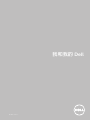 1
1
-
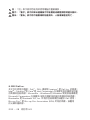 2
2
-
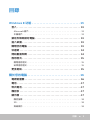 3
3
-
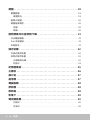 4
4
-
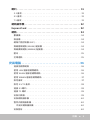 5
5
-
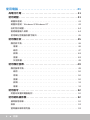 6
6
-
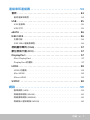 7
7
-
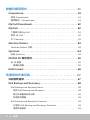 8
8
-
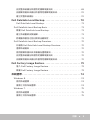 9
9
-
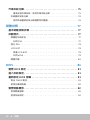 10
10
-
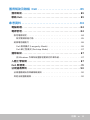 11
11
-
 12
12
-
 13
13
-
 14
14
-
 15
15
-
 16
16
-
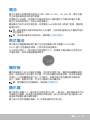 17
17
-
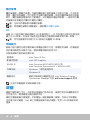 18
18
-
 19
19
-
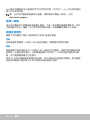 20
20
-
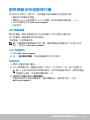 21
21
-
 22
22
-
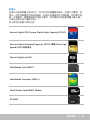 23
23
-
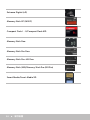 24
24
-
 25
25
-
 26
26
-
 27
27
-
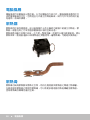 28
28
-
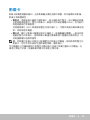 29
29
-
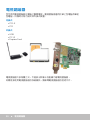 30
30
-
 31
31
-
 32
32
-
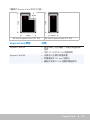 33
33
-
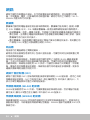 34
34
-
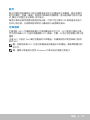 35
35
-
 36
36
-
 37
37
-
 38
38
-
 39
39
-
 40
40
-
 41
41
-
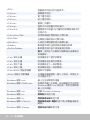 42
42
-
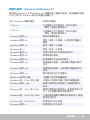 43
43
-
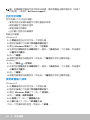 44
44
-
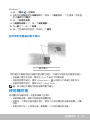 45
45
-
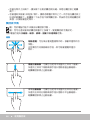 46
46
-
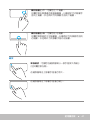 47
47
-
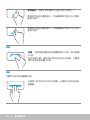 48
48
-
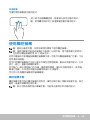 49
49
-
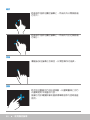 50
50
-
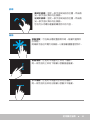 51
51
-
 52
52
-
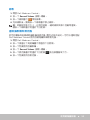 53
53
-
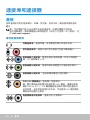 54
54
-
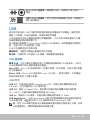 55
55
-
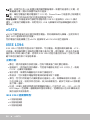 56
56
-
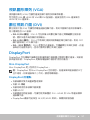 57
57
-
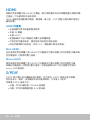 58
58
-
 59
59
-
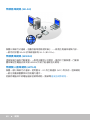 60
60
-
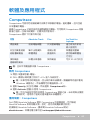 61
61
-
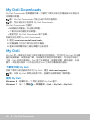 62
62
-
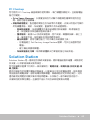 63
63
-
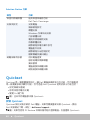 64
64
-
 65
65
-
 66
66
-
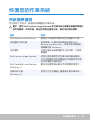 67
67
-
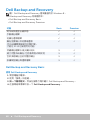 68
68
-
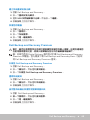 69
69
-
 70
70
-
 71
71
-
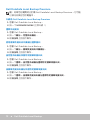 72
72
-
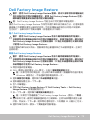 73
73
-
 74
74
-
 75
75
-
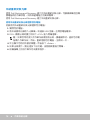 76
76
-
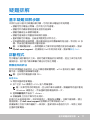 77
77
-
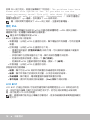 78
78
-
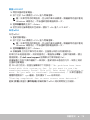 79
79
-
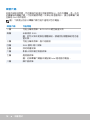 80
80
-
 81
81
-
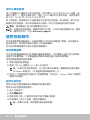 82
82
-
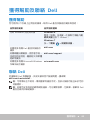 83
83
-
 84
84
-
 85
85
-
 86
86
-
 87
87
-
 88
88
-
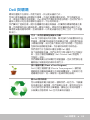 89
89
-
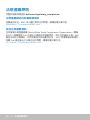 90
90